Skapa eller ta bort en formulärfil
Du kan skapa områden för transparent utskrift med hjälp av valfritt program och spara dessa områden som ett formulär. Du kan ta bort formulärfiler som inte används.
I det här avsnittet beskrivs hur du skapar en formulärfil.
Skapa en formulärfil
Skapa data som ska användas som formulärfil
Med hjälp av valfritt program skapar du data som innehåller de tecken och mönster som ska användas som formulärfil.
De vita områdena för dessa data blir områden för transparent utskrift. Transparent utskrift används inte på områden som inte är vita.Öppna fönstret Egenskaper för skrivardrivrutinen från programmet
Välja Skapa/ta bort formulärfil (Create/Delete Form File)
På fliken Transparent utskrift (Clear Coating) väljer du Område för transparent utskrift (Clear Coating Area) och klickar på Anpassad (Custom). Välj sedan Skapa/ta bort formulärfil (Create/Delete Form File).
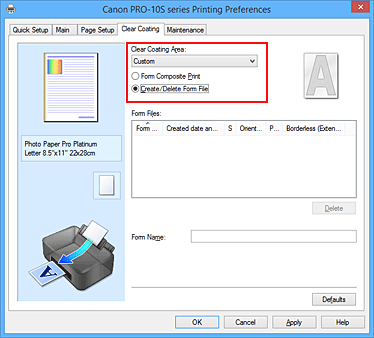
Ange formulärnamn
I Formulärnamn (Form Name) anger du namnet på det formulär som ska skapas.
 Obs!
Obs!- Det går inte att ange blanksteg, tabbar och radbrytningar i början eller slutet av ett formulärnamn.
- Du kan inte ange ett formulärnamn som är lika som namnet på en befintlig formulärfil.
- Du kan inte ändra namnet på det skapade formuläret.
Gör dina inställningar
Klicka OK på fliken Transparent utskrift (Clear Coating).
Klicka på OK när bekräftelsemeddelandet visas.
När du utför en utskrift sparas de data som du skapade via programmet som en formulärfil.
 Viktigt!
Viktigt!
- Om du vill skapa en formulärfil måste du ansluta skrivaren till datorn och slå på skrivaren.
- När Skapa/ta bort formulärfil (Create/Delete Form File) är valt görs inte utskriften från skrivaren även om den skriver ut.
- När Skapa/ta bort formulärfil (Create/Delete Form File) är valt visas ingen förhandsgranskning även om Förhandsgranska före utskrift (Preview before printing) är valt på fliken Huvudgrupp (Main).
- Skapa/ta bort formulärfil (Create/Delete Form File) och Sammansatt formulärutskrift (Form Composite Print) kan bara utföras via skrivardrivrutinens inställningsfönster. Vissa program stöder inte de här funktionerna.
 Obs!
Obs!
- Det kan ta en stund innan listan med skapade formulärfiler visas.
- När du skapar en formulärfil ska du använda samma inställningar (t.ex. Pappersstorlek (Page Size) och Utan ram (Borderless)) som användes för sammansatt formulärutskrift.
- Du kan registrera upp till 30 formulärfiler.
Ta bort formulärfil som inte används
Välja Skapa/ta bort formulärfil (Create/Delete Form File)
På fliken Transparent utskrift (Clear Coating) väljer du Område för transparent utskrift (Clear Coating Area) och klickar på Anpassad (Custom). Välj sedan Skapa/ta bort formulärfil (Create/Delete Form File).
Välj den formulärfil som ska tas bort
Gå till Formulärfiler (Form Files) och välj den formulärfil som ska tas bort.
Ta bort formulärfilen
Klicka på Ta bort (Delete). Klicka på OK när bekräftelsemeddelandet visas.
Den valda formulärfilen tas bort från Formulärfiler (Form Files).
 Viktigt!
Viktigt!
- Om du vill ta bort en formulärfil måste du ansluta skrivaren till datorn och slå på skrivaren.


